一、PS 编辑完的图片怎么直接保存(覆盖)原图片
有以下两种情况:
情况一:用修改后的图片直接替换原图,快捷键“ctry+s”即可保存到原图所在的文件夹,并替换原图。
情况二:
把修改后的图片副本保存到文件夹,快捷键“Ctrl+Shift+S ”,弹出另存窗口,选择的文件夹保存。
另,也可以自己利用“动作”设置快捷键,实现相应操作,并存储。
二、PS如何批量修改多张图片
1,打开PS软件,

2,点击左上角的“文件-打开”。
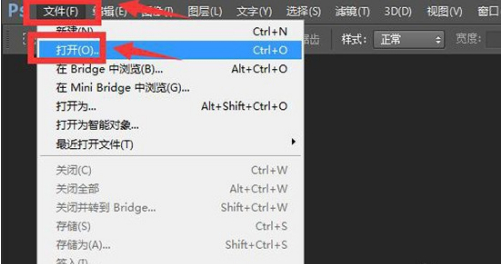
3,点选一张需要处理的图片然后点击“打开”。
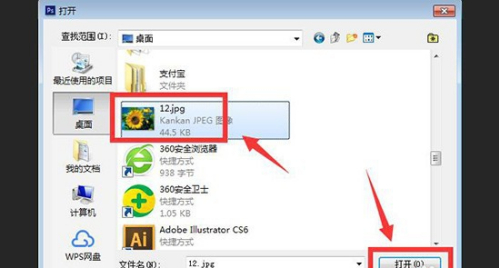
4,打开图片后点击上方的“窗口-动作”。
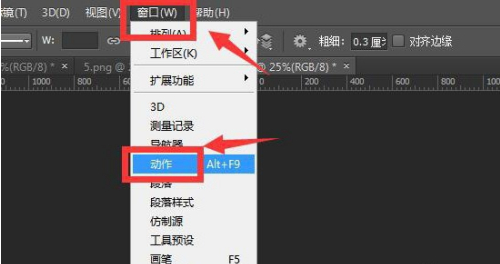
5,弹出动作窗口后点击类似文件夹图标的“创建新组”按钮。

6,在弹出的窗口中为组命名,然后点击“确定”。
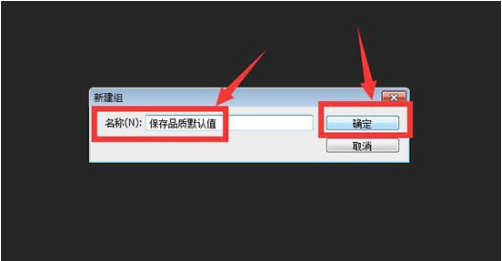
第二部分:开始录制动作。
7,在动作窗口点击“创建新动作”开始创建动作。
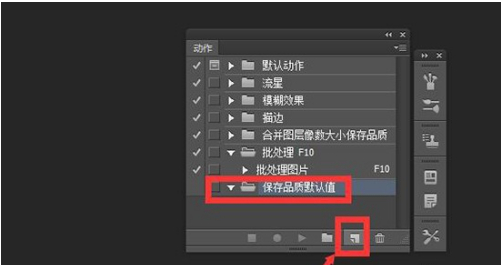
8,在弹出的新窗口填写创建的动作的名称,以及快捷键等信息,然后点击“记录”即可开始记录动作。

9,点击“记录”后PS已经开始为接下来将要操作的动作进行录制。点击上方的“文件-存储为”。

10,选择保存的路径后点击保存。
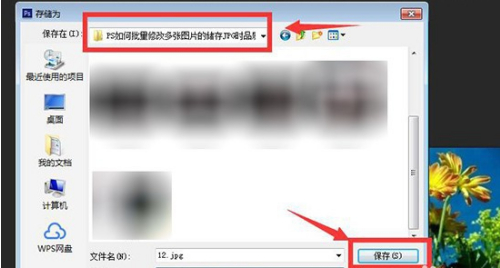
11,在弹出的对话框选好品质等参数,然后点击“确定”。
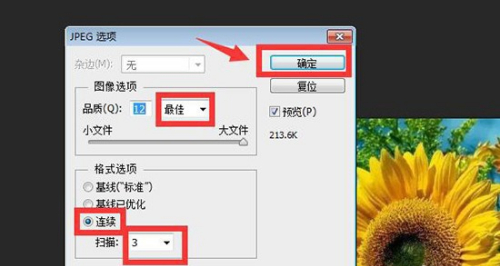
12,操作完保存的动作之后,再点击动作窗口的“结束动作录制按钮”即可结束 录制。
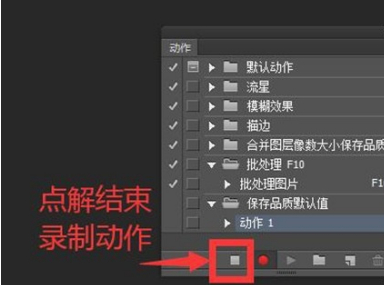
第三部分:录制动作后。
13,结束录制后点击左上方的“文件-自动-批处理”。

14,在弹出的新窗口中,在“播放”栏下选择刚创建的动作名称,“源”位置选择打开图片的原位置文件夹,“”位置选择保存图片的文件夹,如果需要覆盖原文件则要勾选“覆盖动作中的“存储为”命令”。后点击确定,
PS就会自动帮我们保存打开的所有图片了。
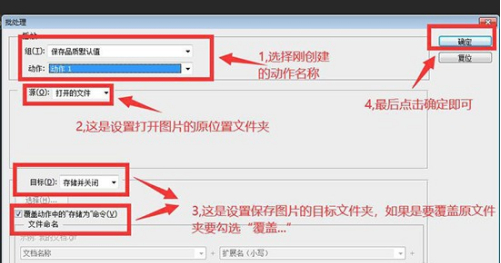
三、总结
1,打开PS软件,
2,点击左上角的“文件-打开”。
3,点选一张需要处理的图片然后点击“打开”。
4,打开图片后点击上方的“窗口-动作”。
5,弹出动作窗口后点击类似文件夹图标的“创建新组”按钮。
6,在弹出的窗口中为组命名,然后点击“确定”。
7,点击“创建新动作”开始创建动作。
8,在弹出的新窗口填写创建的动作的名称,以及快捷键等信息,然后点击“记录”即可开始记录动作。
9,点击上方的“文件-存储为”。
10,选择保存的路径后点击保存。
11,在弹出的对话框选好品质等参数,然后点击“确定”。
12,点击动作窗口的“结束动作录制按钮”即可结束 录制。
13,结点击左上方的“文件-自动-批处理”。
14,在弹出的新窗口中,在“播放”栏下选择刚创建的动作名称,“源”位置选择打开图片的原位置文件夹,“”位置选择保存图片的文件夹,如果需要覆盖原文件则要勾选“覆盖动作中的“存储为”命令”。后点击确定即可。
以上就是关于ps储存图片覆盖原文件快捷键(PS 图片怎么直接覆盖原图片)的精彩内容,要想了解更多关于的教学大纲,请点击 ,郑州博文电脑设计培训学校会为您提供一对一内容讲解服务!
(如需转载,请注明出处)
平面设计师的薪资前景 “钱途” 无量
看得见得“钱”途
在学习的道路上,你是否遇到以下难点?

学习没方法 不系统

缺乏创新的设计思维

想转行又不能坚持学习

工作薪资低又没前景
平面设计课程为以下人群“量身定制”

技术小白转行

在家待业

遇到设计瓶颈

学习提升
平面设计课程"亮“点十足
设计师必备技能,零基础也能轻松掌握!

Photoshop

Illustrator

InDesign

After Effects

Dreamweaver
上课时间灵活,上班族也能轻松学习

白领充电周末班

7天技能速成班

私人定制晚间班

全能精英组合班
你的问题 我们统统为你解答






想要成功,就要比别人先行动!
7天免费试听名额 仅限15名 极速抢购!